Instructables Dinamiese Neon Arduino Gedrewe Teken

Produkinligting Dinamiese Neon Arduino-gedrewe teken
Die Dynamic Neon Arduino Driven Sign is 'n DIY LED-teken wat verskeie groovy patrone kan vertoon. Die teken word gemaak deur LED-neonstroke, Arduino Uno-mikrobeheerderbord, 'n NPN-transistor, 'n terminaalblok, wisselskakelaar, plaathout, skroewe en 'n 12V DC-kragbron te gebruik. Die teken kan gebruik word om enige soort letters vir geleenthede, winkels of huise te vertoon.
Voorrade
- LED Neon strook (Amazon/Ebay)
- Plaat hout
- Skroewe
- Arduino Uno
- BC639 (of enige geskikte NPN-transistor)
- Eindblok
- Wissel skakelaar
- Dubbel meerdraad draad
- 12V DC kragtoevoer
- Soldeerbout
Opsioneel
- Projektor
- 3D Drukker
- Hond
Produkgebruiksinstruksies

Stap 1: Teken die ontwerp uit
Om mee te begin, kies die ontwerp vir die teks om te vertoon. Kies 'n lettertipe wat nie te stywe kurwes het nie, aangesien dit moeilik sal wees om die LED-strook rond te buig. Projekteer die gekose ontwerp op die agterbord en trek die letters met 'n potlood na. Hou rondloperdiere buite die kamer om die proses te bespoedig. As daar nie toegang tot 'n projektor is nie, druk die letters op papier uit en plak dit op die bord of vryhand. Om mee te begin, moet jy jou ontwerp kies vir die teks wat jy wil vertoon. Jy kan allerhande lettertipes aanlyn kry, maar jy wil gewoonlik iets hê wat nie te stywe kurwes het nie, want dit sal moeilik wees om die LED-strook rond te buig. Ek het gevind dat hierdie lettertipe die beste geskik is vir my behoeftes. https://www.fontspace.com/sunset-club-font-f53575 Sodra jy 'n ontwerp gekies het, projekteer dit op jou agterbord, in my geval was dit 'n vel OSB. Trek dan die letters met 'n potlood na. Om rondloperdiere buite die kamer te hou, sal die proses bespoedig. As jy nie toegang tot 'n projektor het nie, kan jy ook die letters op papier uitdruk en op die bord plak of dit net vryhand.
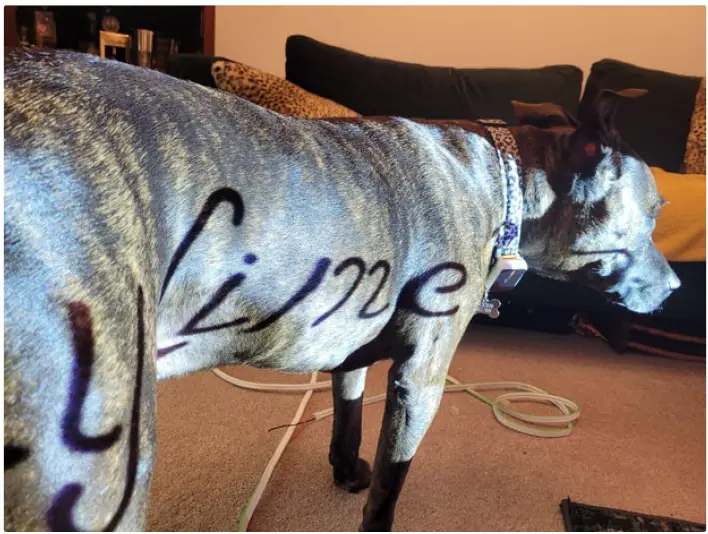
Stap 2: Heg die LED-strokies aan
Sny dan die LED-band in stroke vir elke deel van die letters. Sny die band op spesifieke punte sodat alle LED's kan funksioneer, gewoonlik na elke derde LED. Ontwerp knipsels om aan die stroke vas te hou en heg dit met klein skroewe aan die agterbord vas. 3D-druk die clips, of gebruik kabel clips of spykers om die stroke in plek te hou. Vir 'n kleinletter 'i', sny 'n gedeelte silikoon om die LED's uit en bedek 'n paar LED's om die gaping en kolletjie bokant die liggaam van die letter te skep.
Nou sal jy die LED-band in stroke vir elke deel van die letters moet sny. As jy voorheen met LED-band gewerk het, sal jy weet dat jy die band op spesifieke punte moet sny sodat alle LED's kan funksioneer, gewoonlik na elke derde LED. Dit beteken dat jy dalk die stroke effens korter of langer moet maak as die gedeelte wat jy pas uitgesoek het, maar met 'n bietjie gemors en rondbeweeg kan jy die bord goed laat lyk. Ek het 'n paar knipsels op fusion 360 ontwerp om aan die stroke vas te hou en dit aan die agterste bord vas te maak met 'n paar klein skroewe, jy kan soveel as wat jy nodig het 3D druk. Hulle is klein so redelik vinnig en maklik om te druk. As jy nie toegang tot 'n 3D-drukker het nie, kan jy net 'n paar kabelklemme of spykers gebruik om die stroke in plek te hou. Vir 'n kleinletter 'i' kan jy 'n gedeelte van die silikoon rondom die LED's uitsny en 'n paar van die LED's bedek om die gaping en kolletjie bokant die liggaam van die letter te skep.

Stap 3: Bedraad die LED's
Aangesien die teken letters individueel kan verlig, verbind drade van elke letter na 'n enkele punt aan die agterkant van die bord. Boor ’n gat aan die een kant van elke afdeling van LED-stroke en soldeer ’n lengte dubbeldraad aan die 12V en GND op elke strook. Gaan die ander kant deur die klein gaatjie. Bevestig 'n kaal draad langs die lengte van die agterkant van die bord om die hoeveelheid kabels wat benodig word, te verminder. Koppel al die positiewe drade daaraan, wat die hele teken baie soos 'n gewone anode 7-segment LED-skerm maak. Bring al die algemene drade oor en koppel dit individueel aan 'n terminaalblok. Groepeer gemeenskaplike drade vir letters wat meer as een segment bevat, soos die letter M. Sodra al hierdie stappe korrek gevolg is, is die Dinamiese Neon Arduino Gedrewe Teken gereed om volgens gebruikersvereistes gebruik te word.
Aangesien die teken letters individueel kan verlig, sal jy drade van elke letter aan 'n enkele punt aan die agterkant van die bord moet koppel. Boor aan die een kant van elke gedeelte van die LED-stroke 'n gat net groot genoeg om die kabel deur te laat. Soldeer 'n lengte van die dubbele draad aan die 12V en GND op elke strook en slaag die ander kant gedink die klein gaatjie. Om die hoeveelheid kabels wat benodig word te verminder, het ek 'n kaal draad langs die lengte van die agterkant van die bord vasgemaak en al die positiewe drade daaraan gekoppel, en sodoende die hele teken baie soos 'n gewone anode 7-segment LED-skerm gemaak. Al die gemeenskaplike drade word dan oorgebring en individueel aan 'n terminaalblok gekoppel. Sommige letters bevat meer as een segment soos by die letter M, die gemeenskaplike drade hiervoor kan net saam gegroepeer word. Al die drade kan dan met kleefband bedek word om hulle te beskerm teen vashaak, en om dit 'n bietjie netjieser te laat lyk. Die agterkant van die skerm lyk 'n bietjie kru, maar dit is volgens 'n streng tydskedule gemaak en niemand sal dit in elk geval sien nie, behalwe jy.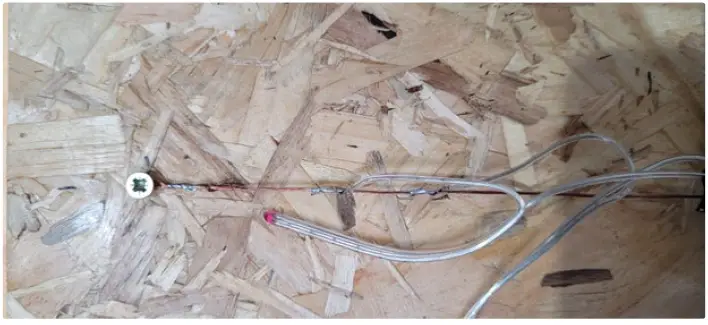

Stap 4: Kringloop
'n Arduino Uno word gebruik om elke letter te beheer, maar die GPIO-penne op die Arduino kan egter nie genoeg stroom sink om die LED's van krag te voorsien nie, so 'n paar bykomende drywerkringe is nodig. ’n Laekanttransistorskakelaar kan gebruik word om die letters aan en af te skakel. Die versamelaar is gekoppel aan die lae kant van elke letter, emittor aan grond en die basis aan elke GPIO-pen van die Arduino via 'n 1k-weerstand. Na aanleiding van die stroombaandiagram kan jy soveel transistorskakelaars insluit as wat jy letters op jou teken het. Ek het 'n kopbord gemaak met die transistors om netjies bo-op die Arduino te pas. As jy meer letters wil hê as wat die Uno GPIO-penne beskikbaar het, kan jy opgradeer na 'n Arduino Mega of 'n IO-uitbreider soos die MCP23017 gebruik. Die 12V-kabel wat na al die LED-stroke gaan, word dan aan die agterkant van die positiewe pen van die loop-aansluiting op die Uno gekoppel. Op hierdie manier kan 'n enkele 12V DC kragtoevoer vir die LED's en Arduino gebruik word, maak seker dat die gekose toevoer genoeg stroom vir al die LED's kan verskaf. Die laaste verlede van die stroombaan is om 'n SPDT Aan-Af-Aan skakelaar aan te heg om tussen die verskillende modusse te wissel. Die gemeenskaplike van die skakelaar is gekoppel aan GND en die ander twee penne is direk aan A1 en A2 gekoppel en sal voordeel neemtage van die interne optrekweerstande op hierdie penne. Ek het ook 'n omhulsel ontwerp wat 3D-gedruk kan word en aan die agterkant van die Arduino geheg kan word om dit 'n bietjie beskerming te bied.
Stap 5: sagteware
Nou is die teken gebou en elektronika gekoppel, die Arduino kan geprogrammeer word om die groovy patrone te produseer. Die kode is redelik eenvoudig, ek het verskeie verskillende funksies geskryf om die teken op 'n verskeidenheid maniere te verlig, soos om van kant tot kant te blaai, woorde te flikker en verskillende letters lukraak aan en af te skakel. As jy verskillende woorde as my teken gebruik, sal jy die sagteware effens moet verander sodat die funksies weet watter IO-penne vir elke woord gegroepeer is. Vir my opstelling is die IO-verbindings na die letters 4 = 'K', 5 = 'e', 6 = 'y'... Die initialisering van die kode stel al die digitale penne wat letters beheer na uitsette en die twee analoogpenne wat gekoppel is aan die skakelaar as insette met 'n interne pullup. A3 word swewend gelaat sodat dit gebruik kan word as die saad vir die generering van ewekansige getalle.
Die hooflus lees dan die status van die skakelaar en sal een van drie opsies laat loop, afhangende van die oriëntasie daarvan. Dit sal óf al die LED's aanskakel, deur ewekansige patrone siklus óf wissel tussen alles aan vir 60 sekondes en patrone vir 60 sekondes. Weereens, aangesien jy waarskynlik verskillende woorde sal gebruik, sal jy die funksies wat die individuele woorde verlig, moet verander, dit kan onderaan die kode gevind word.
Stap 6: Alles klaar!
Ten slotte moet jy 'n wonderlike middelstuk hê om op allerhande plekke te vertoon. Toekomstige verbeterings – gebaseer op terugvoer wat ek ontvang het, sal dit handig wees om die helderheid van die teken te kan beheer. Dit kan gedoen word deur 'n P-kanaal MOSFET-skakelaar aan die hoë kant van die LED's te gebruik en dit aan een van die PWM-penne op die Arduino te koppel, en die dienssiklus te verander, sal dan die helderheid aanpas. As ek dit regkry om dit te implementeer, sal ek hierdie instruksies opdateer.
Dokumente / Hulpbronne
 |
instructables Dinamiese Neon Arduino Gedrewe Teken [pdf] Instruksies Dinamiese Neon Arduino Gedrewe Teken, Neon Arduino Gedrewe Teken, Arduino Gedrewe Teken, Gedrewe Teken, Teken |




